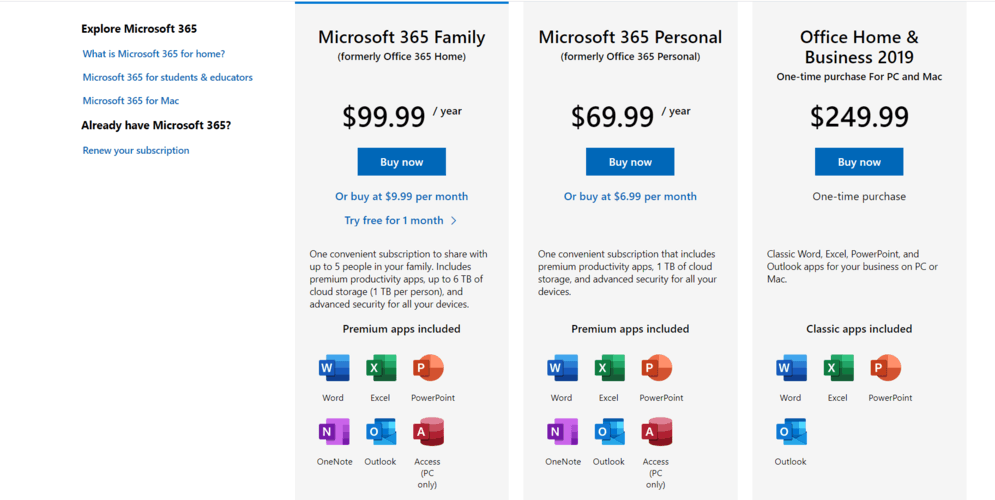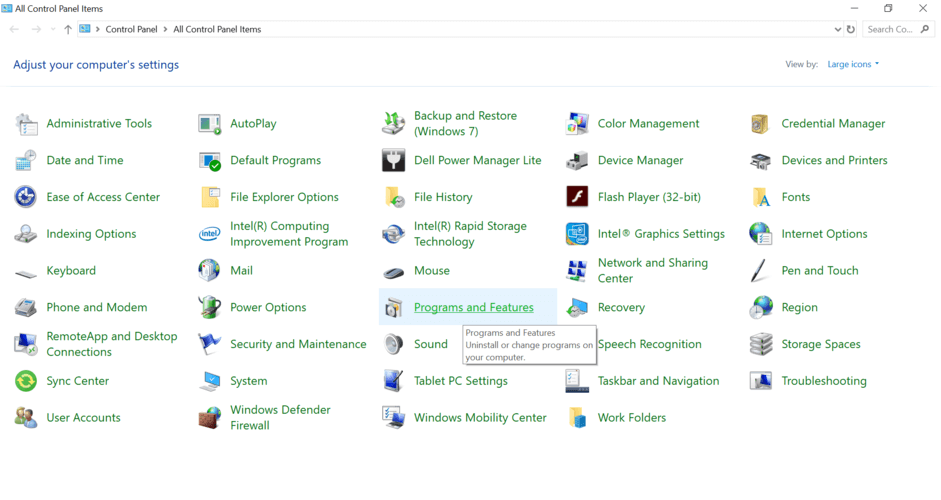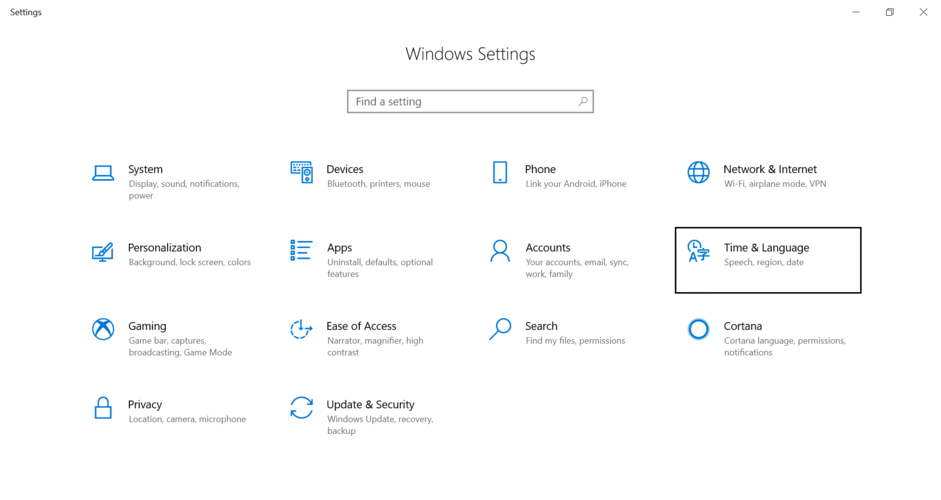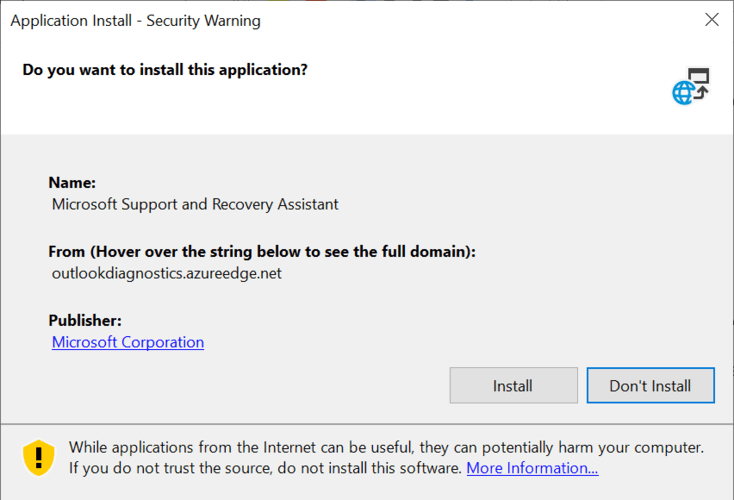Microsoft Word не активирован? Решите эту проблему всего за 5 шагов.
- Microsoft Word – это приложение, которое позволяет обрабатывать сложные фрагменты текста, но активировать его – сложная задача.
- Чтобы активировать Microsoft Windows и использовать ее разблокированную версию, просто следуйте инструкциям этого руководства.
- Вам также следует посетить наш раздел Microsoft Word, чтобы узнать больше о приложении и множестве вариантов его использования.
- Чтобы узнать больше о распространенных ошибках и проблемах, прокрутите наш Центр устранения неполадок Windows 10.
Чтобы исправить различные проблемы с ПК, мы рекомендуем DriverFix: это программное обеспечение будет поддерживать ваши драйверы в рабочем состоянии, тем самым защищая вас от распространенных компьютерных ошибок и сбоев оборудования. Проверьте все свои драйверы сейчас за 3 простых шага:
- Загрузите DriverFix (проверенный файл для загрузки).
- Нажмите «Начать сканирование», чтобы найти все проблемные драйверы.
- Нажмите «Обновить драйверы», чтобы получить новые версии и избежать сбоев в работе системы.
- DriverFix в этом месяце скачали 502095 читателей.
Microsoft Word – это программное обеспечение на основе ввода и хранения текста, которое обеспечивает большую гибкость для своих пользователей. Соответственно, он популярен в разных отраслях и стал стандартом для композиции.
Однако многие жалуются, что их Microsoft Word не активирован. И это несмотря на то, что вы купили его на сайте.
Это может быть следствием множества различных ошибок. Узнайте больше об этих ошибках и о том, как их исправить, в нашем универсальном подробном руководстве ниже.
Как исправить, что Microsoft Word не активирован?
1 Убедитесь, что вы прикрыты
- Посетите страницу служб Microsoft, чтобы проверить, истек ли срок действия вашего плана.
- Прокрутите вниз и найдите раздел «Справка по учетной записи Microsoft ».
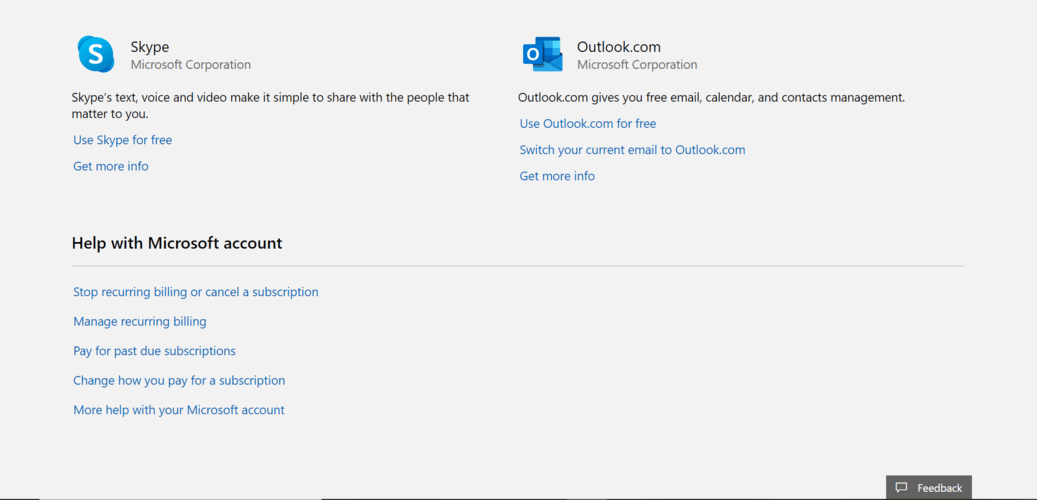
- Ознакомьтесь с такими вариантами, как регулярное выставление счетов для автоматизации платежей в конце каждого плана.
- Прокрутите страницу вверх и выберите свою подписку под заголовком Microsoft 365, Office 2019 или Office 2016 (в зависимости от вашей покупки).
- Следуйте подсказкам, чтобы продлить свой тарифный план или выбрать новый.
![Microsoft Word не активирован? Решите эту проблему всего за 5 шагов.]()
Мы настоятельно рекомендуем вам ознакомиться с полными характеристиками, прежде чем сделать свой выбор. Этот метод активирует Microsoft Word только в том случае, если вы опоздали с обновлением подписки.
2 Проверьте свои учетные данные
- Войдите в систему, используя адрес электронной почты, который использовался для покупки текущего плана Microsoft Office.
- Войдите в свою учетную запись Microsoft и перейдите на вкладку « Службы » (если адрес электронной почты правильный, вы увидите свою подписку на Microsoft Office в списке).
- Откройте Microsoft Word и нажмите Alt + F.
- Перейдите к учетной записи и дважды щелкните.
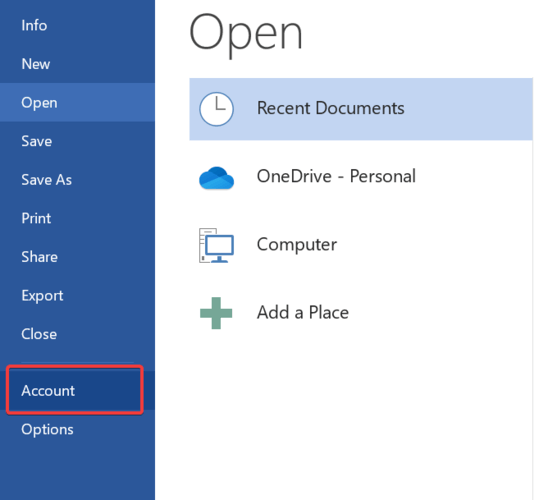
Пользователи с правильной учетной записью электронной почты и существующим тарифным планом могут по-прежнему видеть, что Microsoft Word не активирован. Для таких пользователей деактивация, скорее всего, вызвана проблемами с программным обеспечением или неправильными настройками.
3 Проверьте установленные версии Microsoft Office
- Перейдите в Панель управления и дважды щелкните «Программы и компоненты».
![Microsoft Word не активирован? Решите эту проблему всего за 5 шагов.]()
- Удалите все версии Microsoft Office, но не трогайте последнюю.
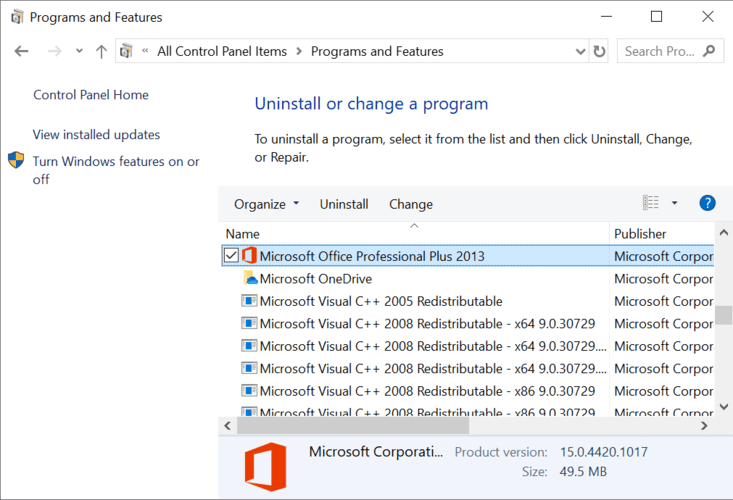
- После всех удалений перезагрузите компьютер и затем войдите в Word, чтобы проверить статус активации.
4 Оптимизируйте настройки даты, времени и часового пояса на вашем компьютере
- Закройте все приложения Microsoft Office.
- Перейдите в «Настройки», а затем в «Время и язык».
![Microsoft Word не активирован? Решите эту проблему всего за 5 шагов.]()
- В меню «Дата и время» включите параметры «Установить время автоматически» и «Установить часовой пояс автоматически».
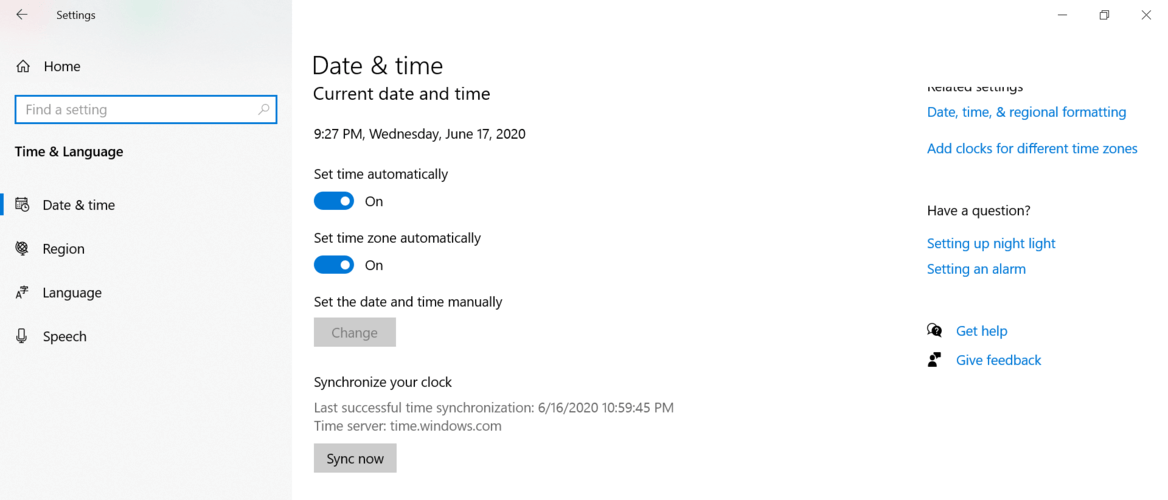
- Ваше время должно быть обновлено в соответствии с часовым поясом, в котором вы находитесь. В противном случае отключите параметр автоматически устанавливать часовой пояс и выберите часовой пояс вручную.
Когда вы перезапустите Microsoft Word, калибровка вашего нового времени позволит вашему компьютеру обмениваться данными с сервером Microsoft Office, и любой ожидающий запрос активации будет поставлен в очередь и выполнен.
5 Устранение неполадок Microsoft Word
- Для пользователей Microsoft 365: загрузите Помощник по поддержке и восстановлению Майкрософт.
- Запустите загруженный EXE-файл и нажмите «Установить». Сама установка довольно проста и не требует настройки.
![Microsoft Word не активирован? Решите эту проблему всего за 5 шагов.]()
- Когда программа запустится, вам будет предложено войти в систему. Введите адрес электронной почты, который использовался для покупки Microsoft 365.

- Следуйте инструкциям по устранению неполадок.
![Microsoft Word не активирован? Решите эту проблему всего за 5 шагов.]()
Для Office 2019 или Office 2016 загрузите средство устранения неполадок активации. Установка и использование также очень похожи на Microsoft Support and Recovery Assistant.
Microsoft Word – одна из самых универсальных программ, учитывая его популярность и популярность. Однако это также означает, что ошибки будут столь же многогранными.
Когда вы сталкиваетесь с этой проблемой, важно знать о сбоях или изменениях в системе. Ваше знание вашей собственной системы в сочетании с нашим руководством определенно должно решить эту проблему.